如何在PPT中繪製立體方塊圖形?利用PPT的菱形圖形+平行四邊形組合能快速搞定!
ppt模板文章推薦:
如何將PPT批量轉換成PDF格式
如何將PPT中的字母做成霓虹燈的效果
如何在PPT中製作一個複雜的組織架構圖
如何把PPT中的圖片和文字合併成一張圖?
1、新建一個PPT,點擊“插入—形狀—菱形”。拖拽一個菱形,注意調整菱形的角度。 (下圖 1 處)
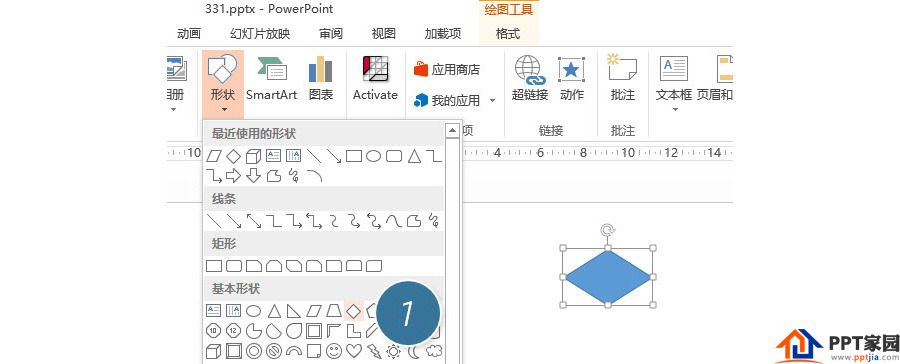
2、接著插入平行四邊形(下圖 2 處),拖拽黃點,調整邊的斜度正好與菱形的一條邊契合。下圖 3 處。
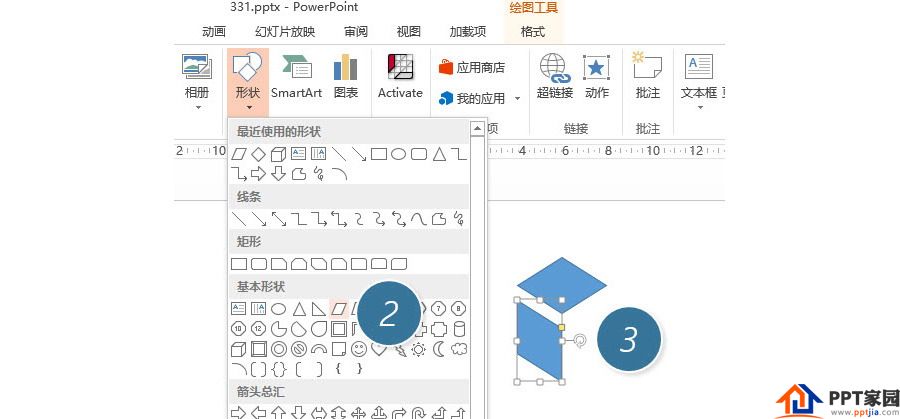
3、將平行四邊形複製一份,然後進行“水平翻轉”(下圖 4 處),然後將其拼在一起。
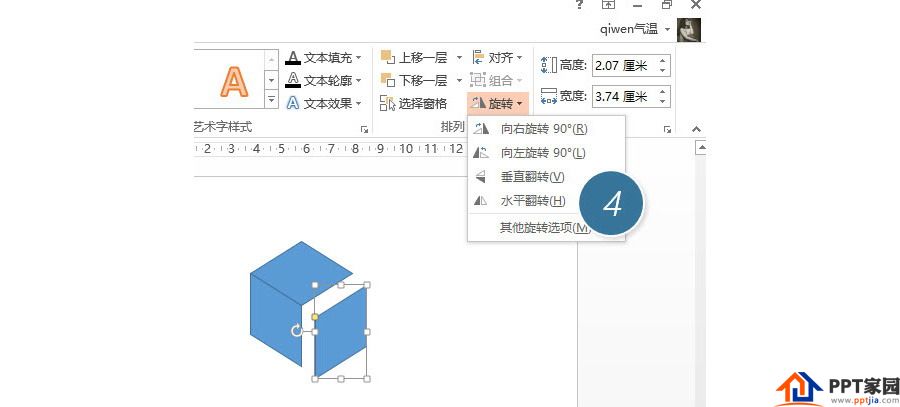
4、Ctrl+A 選中所有圖形,然後設置填充顏色和白色邊框輪廓。如下圖 5 處。
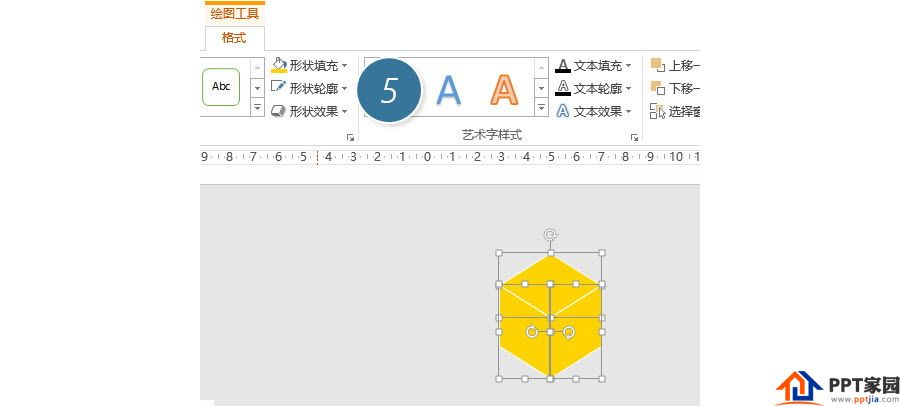
5、有了一個“立方體”後就好辦了。按住Ctrl鍵拖拽複製N個。然後將其拼成一個立體堆即可。是不是很簡單。
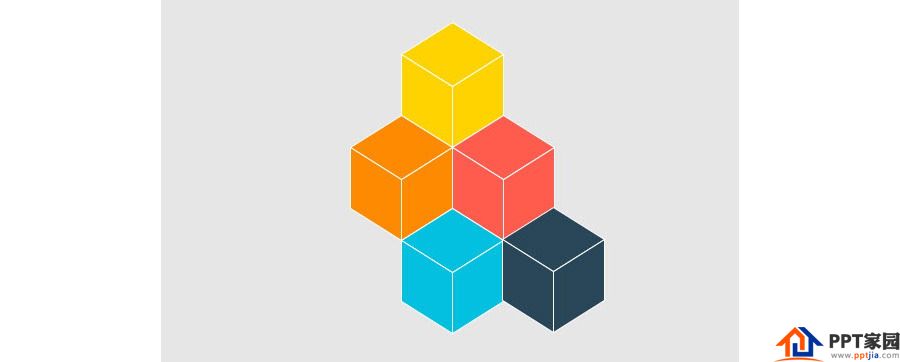
文章為用戶上傳,僅供非商業瀏覽。發布者:Lomu,轉轉請註明出處: https://www.daogebangong.com/zh-Hant/articles/detail/How%20to%20draw%20threedimensional%20block%20graphics%20in%20PPT.html

 支付宝扫一扫
支付宝扫一扫 
评论列表(196条)
测试